如何在Excel中仅以分钟格式显示时间?
Excel是一个功能强大的工具,它提供了许多格式选项来定制数据的显示方式。Excel有多种显示时间的方式,包括以小时、分钟、秒或这些单位的组合显示时间。但是,在其他情况下,您可能只想以分钟显示时间,忽略小时和秒。在本教程中,我们将逐步讲解如何在Excel中创建这种时间格式。无论您是在处理时间紧迫的项目、分析数据,还是只是想更有效地传达时间信息,本课程都将为您提供必要的知识和技能。
我们将介绍各种情况,包括仅以分钟格式化现有时间数据以及格式化时间计算以以首选方式显示结果。在本课程结束时,您将牢固掌握该过程,并能够将其应用于您自己的Excel电子表格。因此,让我们开始学习如何在Excel中仅以分钟显示时间吧!
仅以分钟格式显示时间
在这里,我们将格式化单元格范围以完成任务。让我们来看一个简单的过程,了解如何在Excel中仅以分钟格式显示时间。
步骤1
考虑一个Excel表格,其中包含类似于下图的时间列表。
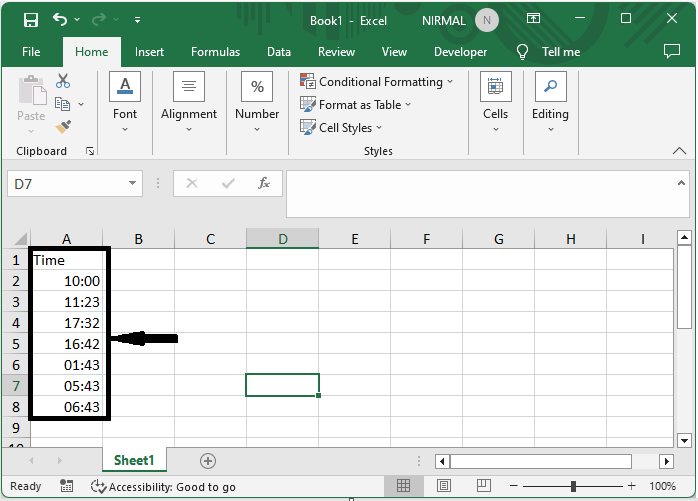
首先,选择单元格范围,然后右键单击并单击“设置单元格格式”。
选择单元格 > 右键单击 > 设置单元格格式。
步骤2
然后单击“自定义”,将类型输入为“[m]:ss”,然后单击“确定”以完成任务。
自定义 > 类型 > 确定。
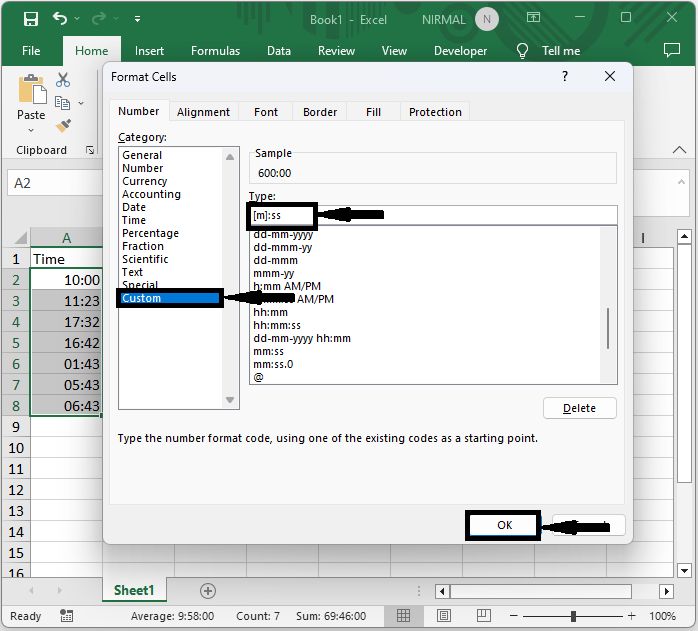
结论
在本教程中,我们使用了一个简单的示例来演示如何在Excel中仅以分钟格式显示时间,以突出显示特定数据集。

广告

 数据结构
数据结构 网络
网络 关系数据库管理系统 (RDBMS)
关系数据库管理系统 (RDBMS) 操作系统
操作系统 Java
Java iOS
iOS HTML
HTML CSS
CSS Android
Android Python
Python C语言编程
C语言编程 C++
C++ C#
C# MongoDB
MongoDB MySQL
MySQL Javascript
Javascript PHP
PHP